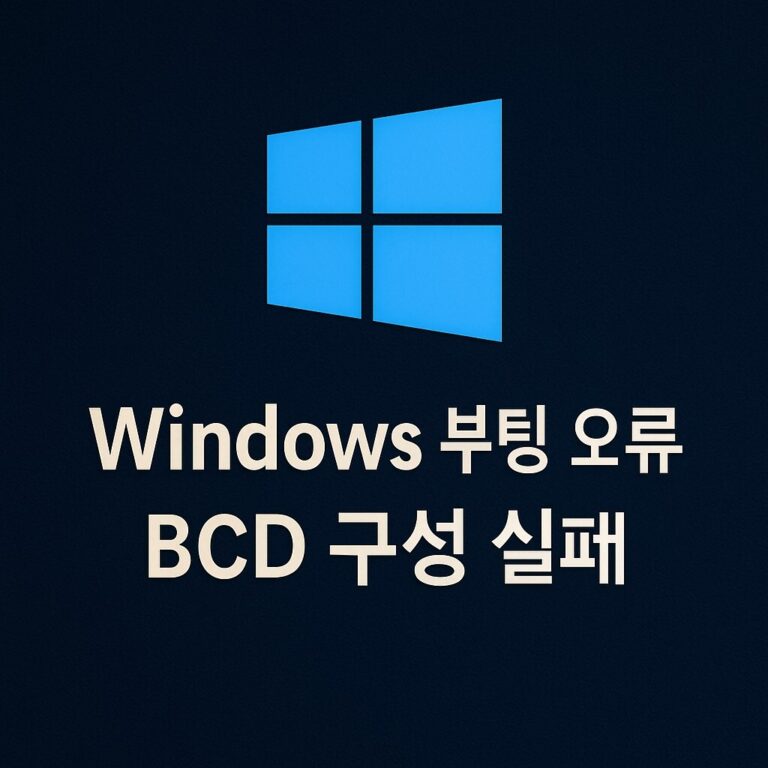WordPress에서 플러그인 사용: 종합 가이드

플러그인 사용! WordPress는 가장 강력하고 유연한 콘텐츠 관리 시스템(CMS) 중 하나이며, 그 다양성의 상당 부분은 광범위한 플러그인 라이브러리에서 비롯됩니다. 플러그인은 기본적으로 WordPress 사이트의 기능을 확장하는 추가 기능으로, 코딩 방법을 몰라도 특정 요구 사항에 맞게 사용자 정의할 수 있습니다. 사이트 성능 향상, 보안 강화, 검색 엔진 최적화, 전자상거래 기능 추가 등 거의 모든 것을 위한 플러그인이 있습니다. 이 가이드는 설치부터 관리, 모범 사례까지 WordPress에서 플러그인 사용에 대해 알아야 할 모든 것을 안내합니다.
1. WordPress 플러그인이란 무엇입니까?
1.1. 정의 및 목적
WordPress 사이트와 통합되어 새로운 기능을 추가하거나 기존 기능을 향상시키는 소프트웨어입니다. 연락처 양식과 같은 특정 기능을 추가하는 간단한 도구부터 사이트를 전자상거래 상점이나 소셜 네트워크로 변환하는 복잡한 애플리케이션에 이르기까지 다양합니다.
1.2. 플러그인 유형
- 기능 플러그인: 이 기능은 전자상거래 기능(WooCommerce), SEO 도구(Yoast SEO) 또는 소셜 공유 버튼과 같은 새로운 기능을 사이트에 추가합니다.
- 성능 플러그인: 이 성능은 캐싱 플러그인(WP Rocket) 또는 이미지 최적화 플러그인(Smush)과 같이 사이트의 속도와 성능을 최적화하는 데 도움이 됩니다.
- 보안 플러그인: 이 보안 기능은 맬웨어 및 해킹 시도와 같은 위협으로부터 사이트를 보호합니다. 예로는 Wordfence Security 및 Sucuri가 있습니다.
- 디자인 플러그인: 이 디자인은 페이지 빌더(Elementor) 또는 슬라이더 플러그인(Slider Revolution)과 같이 사이트의 시각적 측면을 향상시킵니다.
2. 올바른 플러그인을 찾고 선택하는 방법
2.1. WordPress 플러그인 디렉토리에 액세스
수천 개의 무료 플러그인을 찾을 수 있는 공식 저장소입니다. 액세스하려면 WordPress 대시보드로 이동하여 플러그인 > 새로 추가로 이동한 후 검색 표시줄을 사용하여 이름, 기능 또는 키워드로 플러그인을 찾으세요.
2.2. 올바른 플러그인 선택
- 요구 사항과의 관련성: 필요한 특정 기능을 제공하는지 확인하세요.
- 사용자 리뷰 및 평가: 평가를 확인하고 사용자 리뷰를 읽어 안정성과 효율성을 측정하세요.
- 활성 설치 수: 활성 설치 수가 많은 플러그인은 일반적으로 더 안정적이고 잘 지원됩니다.
- 업데이트 빈도: 정기적으로 업데이트되는 것을 찾으세요. 이는 개발자가 플러그인을 유지 관리하고 개선하고 있음을 나타냅니다.
- 지원 및 문서: 적절한 지원과 문서를 제공하는지 확인하세요. 특히 사이트에 복잡하거나 중요한 플러그인인 경우 더욱 그렇습니다.
3. 설치 및 활성화 방법
3.1. WordPress 플러그인 디렉토리에서 플러그인 설치
- WordPress 대시보드에 로그인: yoursite.com/wp-admin으로 이동하여 로그인하세요.
- 플러그인 > 새로 추가로 이동합니다. 대시보드 메뉴에서 ‘플러그인’을 클릭한 다음 ‘새로 추가’를 클릭합니다.
- 검색: 검색창을 사용하여 설치하려는 플러그인을 찾습니다.
- 설치: 플러그인을 찾으면 ‘지금 설치’를 클릭하세요.
- 활성화: 설치 후 ‘활성화’를 클릭하여 사이트에서 플러그인을 활성화합니다.
3.2. 프리미엄 플러그인 설치(플러그인 업로드)
프리미엄 플러그인을 구입했거나 타사 사이트에서 다운로드한 경우 수동으로 업로드해야 합니다.
- 플러그인 파일 다운로드: 파일이 .zip 형식인지 확인하세요.
- 플러그인 > 새로 추가 > 플러그인 업로드로 이동: WordPress 대시보드에서 플러그인 > 새로 추가로 이동한 다음 ‘플러그인 업로드’를 클릭하세요.
- .zip 파일 업로드: ‘파일 선택’을 클릭하고 컴퓨터에서 .zip 파일을 선택한 다음 ‘지금 설치’를 클릭합니다.
- 플러그인 활성화: 업로드가 완료되면 ‘활성화’를 클릭하여 활성화합니다.
4. 플러그인 효과적인 관리
4.1. 업데이트 중
보안과 성능을 위해서는 정기적으로 플러그인을 업데이트하는 것이 중요합니다. 오래된 것은 사이트를 취약성에 노출시키거나 호환성 문제를 일으킬 수 있습니다.
- 업데이트 방법: 대시보드에서 플러그인 > 설치된 플러그인으로 이동하세요. 업데이트가 있으면 각 플러그인 옆에 알림이 표시됩니다. 최신 버전을 설치하려면 “지금 업데이트”를 클릭하세요.
4.2. 비활성화 및 삭제
플러그인을 더 이상 사용하지 않는 경우 플러그인을 비활성화하고 삭제하여 사이트를 깨끗하게 유지하고 잠재적인 보안 위험을 줄이는 것이 좋습니다.
- 비활성화 방법: 플러그인 > 설치된 플러그인으로 이동하여 비활성화하려는 것을 찾은 다음 ‘비활성화’를 클릭하세요.
- 삭제 방법: 플러그인을 비활성화하면 ‘삭제’할 수 있는 옵션이 표시됩니다. 사이트에서 플러그인을 제거하려면 ‘삭제’를 클릭하세요.
4.3. 플러그인 정리 유지
- 사이트를 원활하게 운영하려면 사이트 기능에 필요한 것만 설치하세요. 설치된 것을 정기적으로 검토하고 더 이상 필요하지 않은 것은 비활성화하거나 삭제하세요.
5. 모든 WordPress 사이트를 위한 필수 플러그인
필요한 것은 특정 사이트에 따라 다르지만 다음은 대부분의 WordPress 사이트에 유용한 몇 가지 필수 플러그인입니다.
5.1. 요스트 SEO
- 목적: XML 사이트맵, 메타 태그, 가독성 분석과 같은 기능을 통해 검색 엔진에 맞게 사이트를 최적화하는 데 도움이 됩니다.
- 필수적인 이유: SEO는 사이트에 유기적인 트래픽을 유도하는 데 매우 중요하며 Yoast SEO를 사용하면 이를 쉽게 관리할 수 있습니다.
5.2. 워드펜스 보안
- 목적: 맬웨어, 해킹 시도, 기타 보안 위협으로부터 사이트를 보호합니다.
- 필수적인 이유: 보안은 모든 웹사이트에 매우 중요하며 Wordfence는 최소한의 설정으로 포괄적인 보호를 제공합니다.
5.3. WP 로켓
- 목적: 사이트의 로딩 시간과 전반적인 성능을 향상시키는 캐싱 플러그인입니다.
- 필수적인 이유: 빠르게 로딩되는 사이트는 더 나은 사용자 경험을 제공하고 검색 엔진에서 더 높은 순위를 차지합니다.
5.4. Akismet 스팸 방지
- 목적: 스팸 댓글을 필터링하여 사이트의 댓글 섹션을 깨끗하고 관리하기 쉽게 유지합니다.
- 필수적인 이유: 스팸은 사이트를 복잡하게 만들고 신뢰성을 손상시킬 수 있으므로 이 것은 댓글이 활성화된 모든 블로그나 사이트에 필수입니다.
5.5. 우커머스
- 목적: 사이트에 전자상거래 기능을 추가하여 제품이나 서비스를 온라인으로 판매할 수 있습니다.
- 필수적인 이유: 온라인 상점을 운영하려는 경우 WooCommerce는 WordPress 사용자를 위한 최고의 솔루션입니다.
5.6. 상승기류플러스
- 목적: 사이트의 데이터 및 파일 백업 프로세스를 자동화하는 백업 플러그인입니다.
- 필수적인 이유: 데이터 손실이나 보안 침해가 발생한 경우 사이트를 복구하려면 정기적인 백업이 필수적입니다.
6. 플러그인 사용 모범 사례
6.1. 플러그인 수 제한
사이트에 너무 많은 것을 사용하지 않는 것이 중요합니다. 사이트의 성능과 보안에 영향을 미칠 수 있습니다. 사이트 기능에 필요한 것만 설치하고 설치된 것은 정기적으로 검토하여 더 이상 필요하지 않은 것은 제거하세요.
6.2. 호환성 확인
새 것을 설치하기 전에 현재 WordPress 버전 및 기타 설치된 플러그인과의 호환성을 확인하세요. 호환되지 않는 플러그인 사용은 사이트를 손상시키거나 성능 문제를 일으킬 수 있는 충돌을 일으킬 수 있습니다.
6.3. 정기적으로 업데이트 및 유지 관리
보안과 성능을 위해서는플러그인을 최신 상태로 유지하는 것이 중요합니다. 정기적으로 업데이트를 확인하고 가능한 한 빨리 적용할 시간을 따로 확보하세요. 또한 여전히 필요하고 제대로 작동하는지 확인하는 등 올바른 플러그인 사용이 중요합니다.
6.4. 주요 변경 사항이 발생하기 전에 사이트를 백업하세요
새 것을 설치하거나 기존의 것을 크게 변경하기 전에 사이트를 백업하는 것이 좋습니다. 이런 방법의 플러그인 사용으로 문제가 발생하더라도 사이트를 이전 상태로 쉽게 복원할 수 있습니다.
6.5. 신뢰할 수 있는 출처 사용
공식 WordPress 플러그인 디렉토리나 평판이 좋은 타사 개발자 등 신뢰할 수 있는 소스에서만 다운로드하세요. 사이트를 손상시킬 수 있는 악성 코드가 포함될 수 있으므로 알 수 없는 소스에서는다운로드하지 마세요.
플러그인은 WordPress를 강력하고 다재다능한 플랫폼으로 만드는 핵심 요소 중 하나입니다. 이를 통해 코드를 작성할 필요 없이 사이트 기능을 확장하고, 성능을 향상하고, 특정 요구 사항에 맞게 사이트를 사용자 정의할 수 있습니다. 플러그인을 효과적으로 찾고, 설치하고, 관리하는 방법을 이해하면 기능적일 뿐만 아니라 안전하고 빠르며 청중에게 맞춤화된 웹사이트를 만들 수 있습니다. 현명하게 선택하고 최신 상태로 유지하며 중요한 변경을 하기 전에 항상 사이트를 백업하세요. 올바른 접근 방식을 사용하면 WordPress 사이트의 잠재력을 극대화하고 방문자에게 더 나은 경험을 제공할 수 있습니다.
FAQ
Q1: 플러그인 사용으로 인해 사이트 속도가 느려지는지 어떻게 알 수 있나요?
A: GTmetrix 또는 Query Monitor과 같은 도구를 사용하여 사이트의 성능 병목 현상을 식별할 수 있습니다. 이러한 도구는 특정 플러그인이 사이트 로드 시간에 영향을 미치는지 확인하는 데 도움이 됩니다.
Q2: 비슷한 목적으로 사용되는 여러 플러그인 사용할 수 있나요?
A: 동일한 기능을 수행하는 여러 가지를 사용하는 것은 일반적으로 권장되지 않습니다. 그렇게 하면 충돌이 발생하고 사이트 속도가 느려질 수 있습니다. 대신 작업에 가장 적합한 것을 선택하고 계속 사용하세요.
Q3: 플러그인 사용으로 인해 사이트가 중단되면 어떻게 해야 합니까?
A: 사이트가 중단되는 경우 WordPress 대시보드를 통해 비활성화하거나 FTP를 통해 폴더의 이름을 변경해 보세요. 사이트가 다시 온라인 상태가 되면 문제를 해결하거나 지원팀에 도움을 요청하세요.
Q4: 유료 플러그인 사용이 그만한 가치가 있나요?
A: 유료는 고급 기능, 전담 지원 및 정기 업데이트를 제공하는 경우가 많으므로 특정 기능이 필요할 경우 투자할 가치가 있습니다. 무료는 기본적인 요구 사항에 적합하지만 일반적으로 프리미엄이 더 안정적이고 더 잘 지원됩니다.
Q5: 내 플러그인을 어떻게 안전하게 유지할 수 있나요?
A: 정기적으로 업데이트하고, 신뢰할 수 있는 소스의 플러그인 사용을 권장하고, 더 이상 사용하지 않는 것은 삭제하여 안전하게 유지하세요. 또한 Wordfence와 같은 보안 플러그인 사용으로 취약점을 모니터링하는 데 도움이 될 수 있습니다.